
เนื้อหา
โพสต์นี้จะสอนวิธีเพิ่มอีเมลส่วนตัวหรือบัญชี POP3 บน Samsung Galaxy Tab S6 อ่านเพื่อดูรายละเอียดเพิ่มเติมเกี่ยวกับกระบวนการทั้งหมด
อุปกรณ์เคลื่อนที่เช่นสมาร์ทโฟนและแท็บเล็ตถือเป็นอุปกรณ์อีเมลหลักที่แนะนำจนถึงปัจจุบัน
ด้วยแอปอีเมลบนอุปกรณ์เคลื่อนที่จะมีการปลอมแปลงนิสัยที่ใหม่กว่าและมีประสิทธิผลมากขึ้น
ต้องบอกว่าผู้คนจำนวนมากเลือกที่จะใช้อุปกรณ์พกพาเพื่อจัดการและประมวลผลธุรกรรมเกี่ยวกับงานและอีเมลส่วนตัว
หากคุณต้องการทำเช่นเดียวกันคุณจะต้องตั้งค่าบัญชีอีเมลบนอุปกรณ์ของคุณล่วงหน้า
และในกรณีที่คุณต้องการความช่วยเหลือในการดำเนินการนี้บน Galaxy Tab S6 ขั้นตอนต่อไปนี้จะช่วยให้คุณเริ่มต้นได้
ขั้นตอนง่ายๆในการเพิ่มอีเมลส่วนตัวหรือบัญชี POP3 บน Galaxy Tab S6 ของคุณ
เวลาที่ต้องการ: 10 นาที
ด้านล่างนี้เป็นขั้นตอนและการแสดงภาพที่แสดงกระบวนการเพิ่มหรือตั้งค่าบัญชีอีเมลส่วนตัว (POP3) ใหม่บน Galaxy Tab S6 ที่ใช้ซอฟต์แวร์ Android เวอร์ชันล่าสุด ตัวเลือกเมนูจริงและรายการบนหน้าจออาจแตกต่างกันไปขึ้นอยู่กับผู้ให้บริการ
- เมื่อตั้งค่าทุกอย่างแล้วให้ไปที่หน้าจอหลักจากนั้นปัดขึ้นจากด้านล่างเพื่อเปิดโปรแกรมดูแอพ
ไอคอนแอพหรือทางลัดต่างๆจะเรียงกันบนหน้าจอถัดไป

- หากต้องการดำเนินการต่อให้ค้นหาจากนั้นแตะไอคอนการตั้งค่า
เพื่อเปิดเมนูการตั้งค่าหลักพร้อมรายการคุณสมบัติพื้นฐานและขั้นสูงให้จัดการ

- จากรายการเมนูค้นหาจากนั้นแตะบัญชีและข้อมูลสำรอง
หน้าต่างบัญชีและการสำรองข้อมูลจะเปิดขึ้นถัดไป
ที่นี่คุณจะเห็นคุณสมบัติและตัวเลือกที่เกี่ยวข้องกับบัญชีมากมาย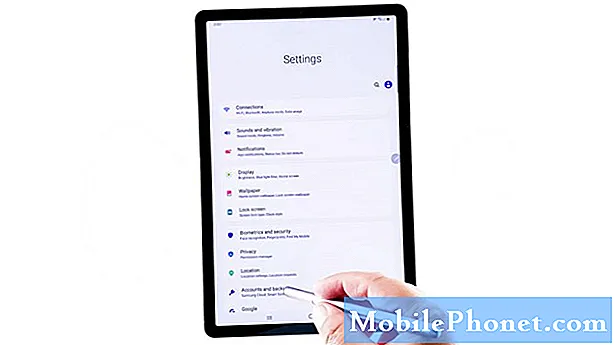
- แตะบัญชีเพื่อดำเนินการต่อ
ในหน้าจอถัดไปคุณจะเห็นรายการบัญชีที่มีอยู่บนอุปกรณ์

- แตะเพื่อเลือกตัวเลือกเพื่อเพิ่มบัญชี
หน้าจอใหม่จะเปิดขึ้นพร้อมรายการบริการอีเมลและแอปพลิเคชันที่เกี่ยวข้อง

- ในการเพิ่มและตั้งค่าบัญชีอีเมลใหม่ให้แตะเพื่อเลือกส่วนบุคคลหรือ POP3
POP3 เป็นโปรโตคอลอีเมลมาตรฐานที่ใช้ในการรับอีเมลจากเซิร์ฟเวอร์ระยะไกลไปยังไคลเอนต์อีเมลภายในเครื่อง
ด้วยบัญชีอีเมล POP3 คุณสามารถดาวน์โหลดและอ่านข้อความอีเมลได้แม้ว่าอุปกรณ์จะออฟไลน์
- หากต้องการดำเนินการตั้งค่าบัญชีอีเมลต่อไปให้ป้อนข้อมูลรับรองบัญชีของคุณรวมทั้งที่อยู่อีเมลรหัสผ่านและข้อมูลที่เกี่ยวข้องอื่น ๆ
เพียงทำตามคำแนะนำบนหน้าจอที่เหลือเพื่อทำขั้นตอนการตั้งค่าบัญชีให้เสร็จสิ้น

เครื่องมือ
- Android 10
วัสดุ
- Galaxy Tab S6
หากต้องการตั้งค่าหรือเพิ่มบัญชีอีเมลประเภทอื่นให้กลับไปที่เมนูบัญชีหลักแตะเพิ่มบัญชีจากนั้นเลือกประเภทบัญชีที่คุณต้องการหรือผู้ให้บริการอีเมล
นอกเหนือจาก POP3 แล้วคุณยังสามารถเลือกประเภทบัญชีอีเมลที่มีอยู่ได้เช่น IMAP, Outlook, Exchange และอื่น ๆ
และนั่นคือวิธีที่คุณทำ!
ในกรณีที่คุณพบข้อผิดพลาดใด ๆ และไม่สามารถตั้งค่าบัญชีอีเมลได้ให้ตรวจสอบและตรวจสอบให้แน่ใจว่าอุปกรณ์ของคุณเชื่อมต่อกับอินเทอร์เน็ตและการเชื่อมต่อนั้นเสถียร ปัญหาการเชื่อมต่อเครือข่ายมักเป็นสาเหตุหลักที่ทำให้อุปกรณ์ไม่สามารถเข้าถึงเซิร์ฟเวอร์อีเมลได้และด้วยเหตุนี้จึงแจ้งข้อผิดพลาดในการตั้งค่าอีเมล
หากต้องการดูบทแนะนำที่ครอบคลุมมากขึ้นและวิดีโอการแก้ปัญหาบนอุปกรณ์มือถือต่างๆโปรดไปที่ ช่อง Droid Guy บน YouTube ได้ตลอดเวลา
หวังว่านี่จะช่วยได้!
โพสต์ที่เกี่ยวข้อง:
- วิธีตั้งค่าอีเมลองค์กรบน Galaxy S20
- การตั้งค่าและการจัดการอีเมล LG G5: POP3 / IMAP, Exchange, คู่มือการตั้งค่าบัญชี Gmail


